ここではFRNZシリーズのメモリーの増設手順を説明します。
■ ご注意ください
・同規格のメモリーであっても、メモリーの種類によっては、取り付けることによって製品が起動しなくなる場合があります。
・メモリーは静電気に弱い精密部品です。非塗装の金属に触れるなどして、静電気を放電してから作業を行ってください。
・この作業はお客様の自己責任で行ってください。
弊社では、この作業を行ったことで発生した破損・損害など一切の責任を負いません。
・この作業を行ったことで発生した故障や破損は、弊社保証の範囲外となります。
■ 該当機種
FRNZシリーズ
弊社「仕様検索サービス」からご確認いただけます。
検索結果の「内部仕様」に下記のいずれかのコードが表示される製品が該当します。
CD:90283 ノートベアボーン
CD:88325 ノートベアボーン
■ ご用意ください
| ・プラスドライバー(0番) | ・増設用メモリーDDR3L-1600(低電圧仕様)に対応したメモリーをご用意ください。 |
 |
 |
■ 増設手順
1.ノートパソコンを裏返しにして置きます。
固い机の上などに直接置いて作業をすると、製品にキズが入る場合があります。ご注意ください。

2.底面各部の名称
① 右側バッテリー・リリースタブ
② 左側バッテリー・リリースタブ
③ ネジ(右)
④ ネジ(左)
⑤ スライドマーク

3.バッテリーを取り外します。
①「右側バッテリー・リリースタブ」を左側にスライドさせます。

4.②「左側バッテリー・リリースタブ」を左側にスライドさせた状態で、バッテリー本体を外側(「1」の画像の上方向)にスライドさせます。
「左側バッテリー・リリースタブ」は、指を離すと元に戻ります。バッテリーをロックするツメの破損にはご注意ください。
 |
 |
5.プラスドライバーを使って③と④のネジを取り外します。
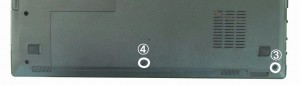
6.取り外したネジ。紛失しないようにご注意ください。

7.カバー路鳥まずします。
カバーは矢印方向にスライドさせることで取り外すことができます。

8.カバーは⑤のスライドマーク分だけスライドさせます。
スライドマーク以上にスライドさせると、カバーや製品本体を破損させる恐れがあります。ご注意ください。
| (写真:カバーが閉じた状態) | (写真:カバーが開いた状態) |
 |
 |
9.カバーを取り外したところ。
画面白枠部分に、メモリースロットが2箇所あります。

10.メモリーには向きがあります。
画像の様に、空きスロットのガイドと、メモリーのミゾを合わせます。

11.メモリーは画像の角度で空きスロットに差し込みます。

12.増設するメモリーをスロットの奥まで差し込んだら、下側のメモリーと水平になるまで押し込みます。

13.メモリースロットのロックと、メモリー両端に切れ込みが画像のようになるまで押し込みます。
| (写真:ロックが掛かった状態) | (写真:ロックが掛かっていない状態) |
 |
 |
14.メモリーにロックが掛かるまで押し込むと、メモリーの増設は終了です。

15.「5」~「8」の逆の手順でカバーを取り付けます。
16.「3」~「4」の逆の手順でバッテリーを取り付けます。
以上で作業は終了です。
